Strona Spis treści
Updated on Jun 30, 2025
W tym artykule od EaseUS możesz poznać następujące treści:
Kontynuuj czytanie i zdobywanie wiedzy na temat alternatywnego oprogramowania Darik's Boot i Nuke do czyszczenia dysków twardych lub dysków SSD.
Co to jest DBAN
DBAN jest również znany jako Dariks Boot i Nuke. Jest to bezpłatne oprogramowanie do usuwania danych o otwartym kodzie źródłowym, powszechnie używane podczas kasowania dysków twardych w celu ponownego użycia, przekazania w formie darowizny lub sprzedaży. Usuwa wszystkie dane z wybranego dysku twardego, takie jak programy, pliki osobiste, partycję odzyskiwania i system operacyjny. Jeśli nie dokonasz żadnego wyboru, DBAN usunie wszystkie dyski na twoim komputerze. Jest to w zasadzie samodzielny dysk startowy; po prostu pobierz obraz ISO z oficjalnej strony DBAN i wypal go na obsługiwanym urządzeniu.
Aby jednak ułatwić sobie sprawę i przełamać powyższe ograniczenia, możesz użyć EaseUS Partition Master. To narzędzie umożliwia bezpośrednie czyszczenie dysków twardych i dysków SSD oraz wykonanie zadania wymazywania dysku, gdy system Windows działa normalnie. Ponadto nie wymaga żadnych poleceń, dzięki czemu jest bardzo przyjazny dla początkujących.
Wróćmy do DBANA. Jednak to narzędzie ma również wiele ograniczeń, jak poniżej:
- 1. Głównym powodem powinno być to, że DBAN przestał aktualizować się w czerwcu 2015, a użytkownicy nie mogli uzyskać dalszej pomocy technicznej.
- 2. DBAN nie wykrywa dysków SSD i nie obsługuje usuwania danych z dysków półprzewodnikowych (SSD).
- 3. DBAN to bezpłatne narzędzie do wymazywania dysku, przeznaczone wyłącznie do użytku osobistego. Nie zapewnia certyfikatów usuwania danych do celów audytu lub zgodności z przepisami. Aby uzyskać dostęp do bardziej zaawansowanych funkcji, użytkownicy muszą używać programu Blancco Drive Eraser, który jest przeznaczony do użytku korporacyjnego.
- 4. DBAN działa poza systemem Windows i nie będzie działać, gdy używany jest bieżący system operacyjny, więc nawet jeśli chcesz wyczyścić zewnętrzny dysk twardy, będziesz musiał uruchomić go z napędu optycznego.
- 5. DBAN używa poleceń do usuwania danych, które mogą być nieznane zwykłym użytkownikom komputerów. Może to łatwo spowodować utratę danych.
Link do pobrania DBAN: https://dban.org/
Nie zapomnij udostępnić tego artykułu i poinformować więcej użytkowników o ograniczeniach DBAN.
Jak używać DBAN do czyszczenia dysku twardego w systemie Windows 10/11
Ponieważ Dariks Boot i Nuke działają tylko po wyczyszczeniu dysku twardego z BIOS- u, musisz przygotować USB, aby utworzyć bootowalny USB DBAN. Następnie wykonaj poniższe czynności.
Krok 1. Najpierw przejdź do oficjalnej strony DBAN , aby pobrać plik obrazu ISO, a następnie nagraj go na USB.
Krok 2. Następnie wejdź do BIOS-u i jako pierwszą opcję rozruchu ustaw DBAN bootable USB. Następnie uruchom ponownie komputer z tego urządzenia.
Krok 3. Poczekaj chwilę, a na niebieskim ekranie zobaczysz Dariks Boot i Nuke. Masz kilka możliwości: naciśnij pokazane klawisze funkcyjne, aby dowiedzieć się więcej o DBAN, lub po prostu naciśnij Enter, aby rozpocząć proces wymazywania dysku.
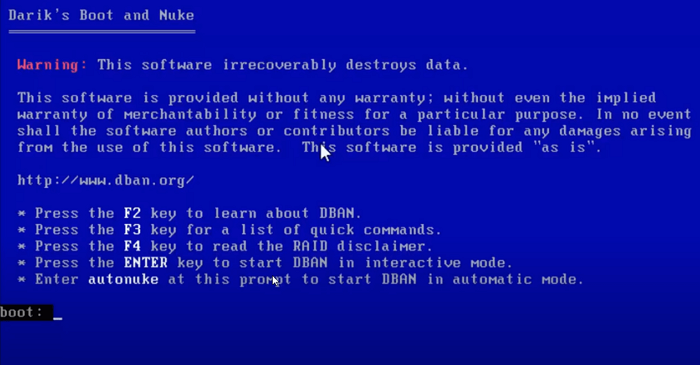
Krok 4. W następnym oknie możesz zobaczyć wykryte dyski twarde wraz z kilkoma opcjami na dole. Wpisz M, aby poznać metody wymazywania dysku.
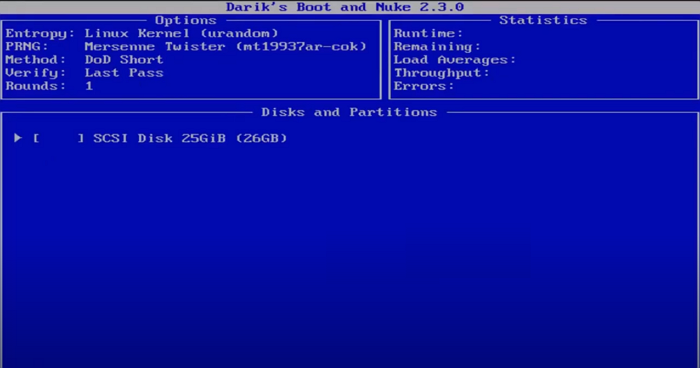
Krok 5. W sekcji „Metody usuwania” możesz nacisnąć „J” lub „K”, aby przewijać w górę lub w dół i poznać metody usuwania dysku. Następnie wybierz metodę, której chcesz użyć i potwierdź, naciskając spację.
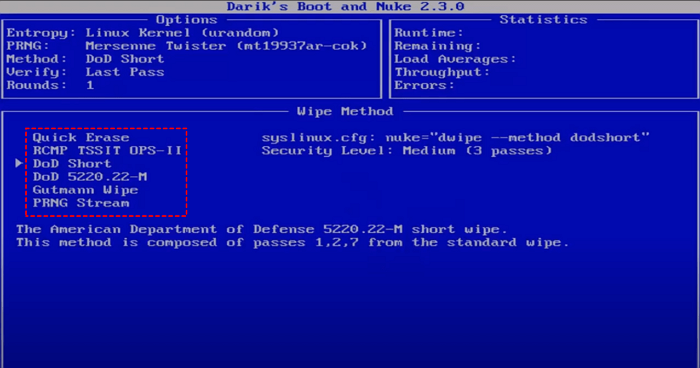
Krok 6. Wybierz dysk twardy, który chcesz wymazać i naciśnij klawisz spacji, aby potwierdzić. Następnie na początku wybranego pola zobaczysz słowo „usuń”.
Krok 7. Naciśnij klawisz F10, aby rozpocząć proces kasowania. Gdy zobaczysz zielony tekst „DBAN Success”, oznacza to, że proces czyszczenia dysku został pomyślnie zakończony.
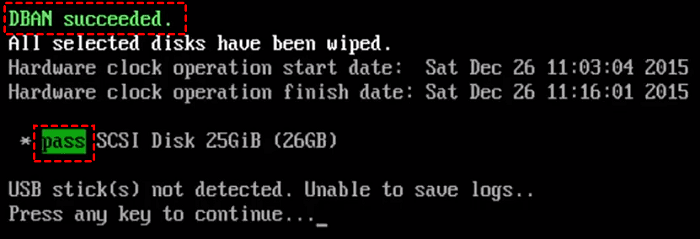
Jak widać, dla początkujących proces ten może być trudny. Dlatego potrzebujemy alternatyw DBAN do czyszczenia dysku twardego. Typowymi alternatywami dla Darik's Boot i Nuke są EaseUS Partition Master, nwipe, shredos, parted magic, discpart, Disk Management itp. Wybieramy 3 najlepsze darmowe alternatywy dla DBAN.
3 najlepsze alternatywy DBAN w 2024 r. — z przewodnikiem
Tutaj otrzymasz trzy bezpłatne alternatywy DBAN, które mogą zaspokoić potrzeby różnych użytkowników. Wybierz alternatywę DBAN, która Ci odpowiada, na podstawie poniższej listy.
- Aby wymazać cały dysk, możesz skorzystać z Opcji 1 lub Opcji 2.
- W przypadku określonej partycji lub nieprzydzielonego miejsca możesz użyć Opcji 1 lub Opcji 3.
- Aby wyczyścić dysk twardy bez uruchamiania systemu Windows, możesz skorzystać z Opcji 1.
Opcja 1. Bezpłatna wersja EaseUS Partition Master
Pierwszą prostą alternatywą DBAN jest EaseUS Partition Master . Jest to wszechstronny menedżer partycji z wieloma zaawansowanymi funkcjami. Może pomóc całkowicie usunąć wszystkie dane z dysku i uniemożliwić ich odzyskanie. Jako zamiennik DBAN, skutecznie nadrabia wszystkie ograniczenia DBAN, umożliwiając użytkownikom wymazywanie dysków lub dysków SSD podczas działania bieżącego systemu bez tworzenia rozruchowego dysku USB lub CD.
Oto jak wyczyścić dane za pomocą alternatywy DBAN - EaseUS Partition Master Free:
Ustawiliśmy dwie opcje czyszczenia danych. Wybierz ten, którego potrzebujesz.
Opcja 1. Wyczyść partycję
- Kliknij prawym przyciskiem myszy partycję, z której chcesz usunąć dane, i wybierz „Wyczyść”.
- W nowym oknie ustaw czas, przez który chcesz wyczyścić partycję, a następnie kliknij „OK”.
- Kliknij przycisk „Wykonaj 1 zadanie(a)” w prawym dolnym rogu, sprawdź zmiany, a następnie kliknij „Zastosuj”.
Opcja 2. Wyczyść dysk
- Wybierz dysk twardy/SSD. Kliknij prawym przyciskiem myszy, aby wybrać „Wyczyść dysk”.
- Ustaw liczbę operacji czyszczenia danych. (Możesz ustawić maksymalnie 10.) Następnie kliknij „OK”.
- Kliknij „Wykonaj 1 zadanie(a)”, a następnie kliknij „Zastosuj”.
Opcja 2. Diskpart Wyczyść wszystkie polecenia
Diskpart to narzędzie wiersza poleceń do partycjonowania dysku dla systemów Windows. Możesz użyć polecenia „diskpart clean all”, aby usunąć wszystkie dane z dysku twardego. Postępować w następujący sposób:
Krok 1. Wpisz i wpisz cmd w polu wyszukiwania systemu Windows i uruchom Wiersz Poleceń jako administrator.
Krok 2. Poczekaj chwilę; zobaczysz czarne okno wiersza poleceń. Wpisz następujące polecenia i naciśnij kolejno klawisz Enter.
- część dysku
- lista dysku
- wybierz dysk 0 (0 oznacza numer dysku, który chcesz wyczyścić.)
- Wyczyść wszystko
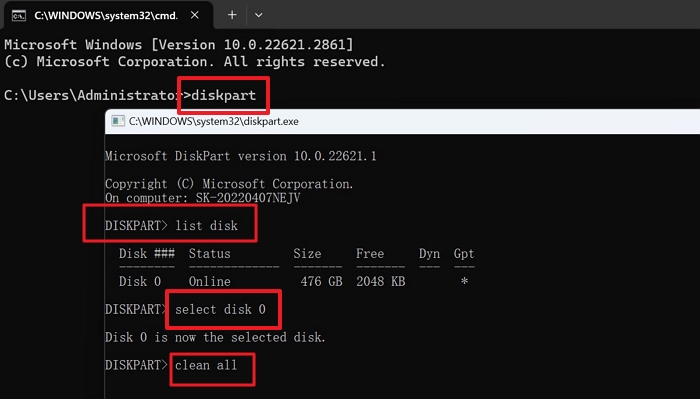
Następnie wpisz exit, aby opuścić okno dysku.
Jest to trochę trudne, ponieważ wymaga poleceń. Jeśli jesteś początkujący, skorzystaj z EaseUS Partition Master jako łatwiejszej alternatywy.
Opcja 3. Zarządzanie dyskami — formatuj tylko dyski twarde
Zarządzanie dyskami to wbudowany w system Windows menedżer partycji dysku, który umożliwia sformatowanie dysku twardego w celu usunięcia danych. Warto jednak zaznaczyć, że dane usunięte tą metodą można odzyskać. Jeśli chcesz usunąć dane, nadal musisz zwrócić się do EaseUS Partition Master Free.
Oto jak korzystać z bezpłatnej alternatywy dla DBAN - Zarządzanie dyskami:
Krok 1. Kliknij prawym przyciskiem myszy obraz systemu Windows i wybierz „Zarządzanie dyskami”, aby go uruchomić.
Krok 2. Znajdź docelowy dysk twardy i kliknij go prawym przyciskiem myszy.
Krok 3. Kliknij Formatuj i postępuj zgodnie z instrukcjami kreatora, aby ustawić etykietę woluminu, systemy plików i jednostkę alokacji. (Jeśli nie jesteś pewien, po prostu pozostaw to ustawienie domyślne.)
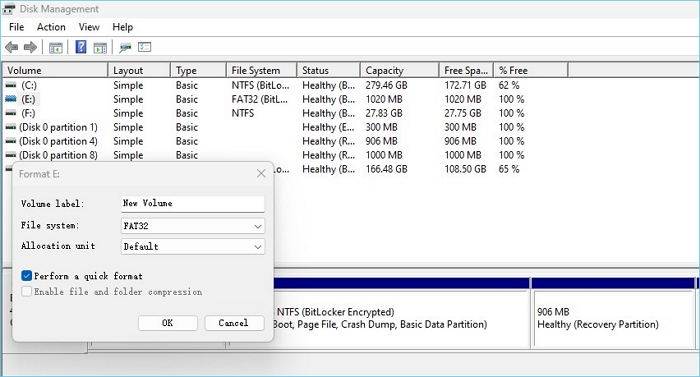
Krok 4. Zaznacz pole Wykonaj szybki format i kliknij OK, aby rozpocząć.
Poczekaj cierpliwie, może to zająć kilka minut, w zależności od ilości danych przechowywanych na dysku twardym.
Nie zapomnij udostępnić tego artykułu i poinformować innych użytkowników o najlepszych darmowych alternatywach dla DBAN.
Wniosek
Co to jest DBAN? Jak wyczyścić dysk twardy za pomocą DBAN? Po zapoznaniu się z powyższymi informacjami na pewno znasz odpowiedź. DBAN niewątpliwie niesie ze sobą dużą wygodę, ale ma też wiele ograniczeń. Jeśli uważasz, że DBAN jest niewygodny, użyj trzech prostych alternatyw DBAN powyżej.
Zobacz też:
Często zadawane pytania dotyczące alternatyw dla Darika i broni nuklearnej
Istnieje wiele alternatyw DBAN, takich jak nwipe, shredos, parted magic, discpart, EaseUS Partition Master itp. Poniżej skupiono się na alternatywach dla DBAN; sprawdź je, jeśli ich potrzebujesz.
1. Czy DBAN jest bezpieczny dla dysków SSD?
Odpowiedź brzmi nie. DBAN to bezpłatne narzędzie do czyszczenia dysku przeznaczone dla tradycyjnych dysków twardych. Nie obsługuje dysków SSD i może je potencjalnie uszkodzić. Aby wyczyścić dysk SSD, potrzebujesz narzędzia do usuwania, takiego jak EaseUS Partition Master lub Diskpart.
2. Czy DBAN jest skuteczny?
Działa świetnie! DBAN działa dobrze, gdy uruchamiasz komputer z dysku startowego, takiego jak USB. Można go używać do czyszczenia wielu dysków twardych jednocześnie. 1 TB zajmie 1–3 godziny.
3. Czy po DBAN można odzyskać dane?
Czy dysk twardy nadaje się do użytku po DBAN? Ogólnie rzecz biorąc, usługi lub oprogramowanie do odzyskiwania danych nie mogą odzyskać danych z dysku twardego, który został wyczyszczony za pomocą DBAN.
Można jednak odzyskać część danych, jeśli docelowy dysk twardy nie został całkowicie wyczyszczony lub jeśli wyczyszczono tylko niektóre jego części.
Jak możemy Ci pomóc?
Related Articles
-
Resetowanie hasła systemu Windows Vista bez dysku | Poradnik Jak to zrobić
![author icon]() Arek/2025/06/30
Arek/2025/06/30 -
Komputer mówi Naprawa (C:) Etap 1 | Przyczyny i poprawki
![author icon]() Arek/2025/06/30
Arek/2025/06/30 -
Partition Magic do pobrania za darmo do zarządzania dyskami w systemie Windows
![author icon]() Arek/2025/06/30
Arek/2025/06/30 -
Jak uruchomić laptopa Acer z USB w systemie Windows 10/11
![author icon]() Arek/2025/06/30
Arek/2025/06/30
EaseUS Partition Master

Manage partitions and optimize disks efficiently
